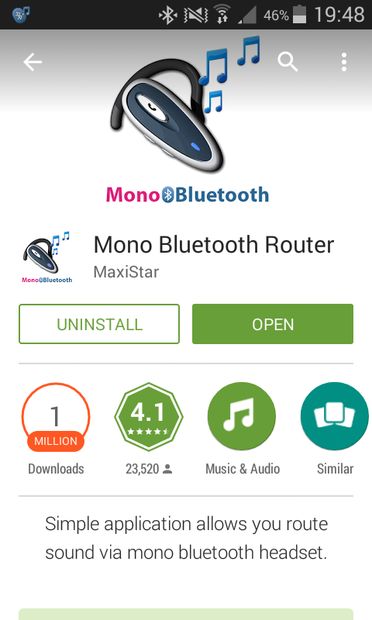- Как подключить беспроводные наушники к телефону?
- Подготовка наушников для подключения к телефону через Bluetooth
- Подключение к телефону на Android
- Подключение к iPhone
- Решение проблем с подключением беспроводных наушников
- Как активировать режим подключения?
- Дополнительная информация и ссылки
- Как подключить беспроводные Bluetooth-наушники к телефону: пошаговая инструкция
- Типы беспроводных наушников
- Внутриканальные
- Вкладыши
- Накладные
- Полноразмерные
- Как подготовить наушники к подключению
- Как подключить беспроводные наушники к Android-телефону
- Как слушать музыку через Bluetooth гарнитуру
- Как подключить Bluetooth гарнитуру
- Как прослушивать музыку через Bluetooth
Как подключить беспроводные наушники к телефону?
Это подробная и пошаговая инструкция, в которой показано, как правильно подключить беспроводные наушники к телефону на Android или к iPhone через Bluetooth. Покажу как подключить обычные Bluetooth наушники и раздельные TWS. Инструкция будет универсальной, так как процесс подключения практически ничем не отличается в зависимости от производителя и модели наушников (Motorola, Xiaomi Redmi, QCY, JBL, Sony, Marshall, Beats, Apple AirPods) . Точно так же нет особой разницы, какой у вас телефон (Айфон, Самсунг, Ксиоми, Хуавей, Редми, Хонор и т. д. ) . На Android и iOS все примерно одинаково. После подключения беспроводных наушников к телефону так же будет работать микрофон (если он есть в вашей модели) , что позволит использовать их как гарнитуру.
Bluetooth наушников сейчас просто огромное количество. Большие и маленькие, дешевые и дорогие, но принцип работы у всех одинаковый. В наушниках и в телефоне встроенный Bluetooth модуль (чаще всего версии 4, 4.2, или 5, это не важно) . Нужно только выполнить сопряжение и звук из телефона будет передаваться на телефон «по воздуху». Краткая пошаговая инструкция:
- Включить беспроводные наушники. Если у вас TWS (True Wireless) гарнитура, то они как правило автоматически включаются когда вы достаете их из кейса.
- Если наушники автоматически не перешли в режим подключения – активировать режим подключения вручную. Чтобы наушники были доступны для обнаружения и телефон их увидел.
- Включить Bluetooth на телефоне.
- Выбрать наушники из списка доступных устройств и выполнить подключение.
А теперь рассмотрим это все более подробно. Сначала покажу как подготовить наушники (сделать так, чтобы телефон их увидел) , а затем как выполнить подключение на Android смартфоне или на iPhone.
Подготовка наушников для подключения к телефону через Bluetooth
Для начала наушники нужно просто включить. На обычных наушниках, которые не раздельные, для этого есть отдельная кнопка. Должен прозвучать звуковой сигнал и/или загореться/замигать индикатор.
Если у вас наушники формата TWS, раздельные, то они обычно включаются как только вы достаете их из зарядного кейса. Об этом как правило так же сигнализирует звуковой сигнал, или индикатор. Если вы достали наушники из кейса и они не включились (при этом они заряжены) , то зажмите на 3-6 секунд кнопку на каждом наушнике. Обязательно достаньте оба наушника!
В некоторых моделях нужно просто открыть зарядной кейс. Например, в случае с AirPods.
Подключение к телефону на Android
- Зайдите в настройки, в раздел «Bluetooth» и включите его если он выключен. Так же сделать это можно на панели быстрого доступа (верхняя шторка) .
- Дальше выбираем свои беспроводные наушники из списка доступных. Если телефон не видит наушники – смотрите отдельный раздел в конце этой статьи.
- Подтверждаем подключение наушников к телефону.
- Все готово, беспроводные наушники подключены к Android!
Скорее всего там будет отображаться заряд батареи, что очень удобно.
После выполнения сопряжения, в дальнейшем наушники будут подключаться автоматически.
Подключение к iPhone
- Заходим в «Настройки» – «Bluetooth» и активируем его.
- В разделе «Другие устройства» должны появиться наушники. Выбираем их. Если Айфон не смог обнаружить наушники – смотрите решения в конце статьи.
- Наушники подключены к Айфону через Блютуз, все готово!
При следующем включении или извлечении наушников из кейса они будут подключаться к Айфону автоматически.
Решение проблем с подключением беспроводных наушников
Самая частая проблема – телефон не видит наушники.
Очень важный момент! После включения, наушники могут сразу, автоматически подключиться к какому-то устройству (телефону, ноутбуку) с которым они раньше сопрягались. Если это произошло, то телефон просто не увидит наушники, так как они уже подключены.
Что делать? Можно ориентироваться по индикатору на наушниках. Когда они подключены к устройству, он либо горит, либо вообще не горит (чаще всего) . Если они не подключены и находятся в режиме подключения – индикатор мигает.
Как активировать режим подключения?
Удалить (забыть) эти наушники на всех устройствах, к которым они были подключены. Как это сделать, я показывал в отдельной статье: как отключить или удалить Bluetooth наушники на телефоне, ноутбуке, компьютере, Айфоне или другом устройстве.
Если это не помогло, то на обычных наушниках нужно зажать кнопку активации режима подключения секунд на 5-10. Обычно на этой кнопке есть значок Bluetooth. Очень часто эту функцию выполняет кнопка питания (нажать и удерживать) . Так же после того как наушники перейдут в режим подключения обычно звучит звуковой сигнал и/или начинает мигать индикатор.
На Bluetooth TWS наушниках (когда два наушника отдельно, не соединены кабелем) нужно сделать сброс настроек. Об этом я подробно писал в статье как сбросить и синхронизировать беспроводные наушники между собой. Обычно для этого нужно зажать кнопки на обеих наушниках на 20-40 секунд.
Возможны два варианта: зажать кнопки когда наушники вне кейса и когда они в кейсе.
Дополнительная информация и ссылки
Ниже оставляю ссылки на страницы с инструкциями по подключению некоторых конкретных моделей наушников и решением возможных проблем.
Я всегда на связи в комментариях. Обязательно пишите! Задавайте вопросы, делитесь советами и решениями. Буду благодарен за полезную информацию по теме этой статьи и всегда рад что-то подсказать и помочь.
2
81840
Сергей
Bluetooth
Как подключить беспроводные Bluetooth-наушники к телефону: пошаговая инструкция
Не получается подключить к телефону беспроводные наушники? Не знаете, как выбрать? Вам в помощь мини-гайд по типам наушников и инструкция по подключению.
Типы беспроводных наушников
Любые беспроводные наушники объединяет способ подключения — через Bluetooth. Ключевая разница между гаджетами — в форм-факторе, от которого зависит способ ношения наушников.
Внутриканальные
Такие наушники размещают внутри слухового канала с помощью амбушюр из силикона или резины. Некоторые модели можно закрепить на ухе с помощью специальных дужек или лепестков.
Внутриканальные наушники, прозванные в народе затычками, бывают также в виде отдельных модулей или с силиконовой перемычкой, на которой также размещают пульт управления. Второй вариант удобен тем, что гаджет можно повесить на шею и не переживать, что наушники потеряются. Время работы большинства внутриканальных наушников от одного заряда — от 2,5 до 7 часов.
Вкладыши
Такие наушники размещают в ушной раковине и ею и фиксируются. Дополнительных способов крепления у них нет. Время автономной работы у вкладышей схоже с внутриканальными моделями.
Накладные
Чаши таких наушников располагаются поверх ушной раковины, значительно или почти полностью закрывая их. Чаши соединяет оголовье. В чашах размещаются более ёмкие аккумуляторы, поэтому на одном заряде накладные модели могут проработать
Полноразмерные
У таких наушников чаши полностью охватывают ушные раковины, за счёт чего создают хорошую шумоизоляцию. Как и накладные, полноразмерные модели могут проработать на одном заряде около двух дней.
Как подготовить наушники к подключению
Перед тем как подключить новые наушники к телефону, нужно подготовить оба устройства.
- Сначала зарядите наушники.
- Затем включите Bluetooth на смартфоне. Проще всего это сделать, если смахнуть вниз верхнюю шторку на главном экране и нажать на иконку «синезуба».
На iPhone процесс подготовки выглядит аналогично. Вам нужно включить Bluetooth.
Как подключить беспроводные наушники к Android-телефону
Способ подключения к Android-устройствам зависит от типа наушников. Внутриканальные и вкладыши достаточно просто извлечь из зарядного кейса — они запустят синхронизацию автоматически. Как правило, в этот момент на наушниках начинают мигать световые индикаторы.
На накладных и полноразмерных обычно есть кнопка включения, которая запускает поиск Bluetooth-устройств. Иногда для запуска синхронизации кнопку включения нужно удерживать при включении, иногда — уже после включения повторно нажать и удержать до звукового сигнала.
Как синхронизировать наушники со смартфоном:
Дождитесь, когда в списке доступных устройств появится строчка с названием наушников, и нажмите на неё.
Как слушать музыку через Bluetooth гарнитуру
Большинство людей любят слушать музыку. Причём необязательно дома. Раньше для прослушивания аудиофайлов использовались кассетные, а потом и CD-плееры. Сейчас на смену им пришли современные смартфоны. Устройство позволяет сохранять и прослушивать любимые композиции или радио. Причём делать это можно как с помощью проводных наушников, так и по беспроводной технологии Bluetooth.
Как подключить Bluetooth гарнитуру
Штатный динамик смартфона не может воспроизводить качественный звук, хотя само устройство на это способно. Поэтому для достижения максимально хорошего звучания потребуется приобрести гарнитуру.
СПРАВКА! В комплекте со смартфоном, как правило, идут обычные проводные наушники, поэтому Bluetooth-гарнитуру придётся покупать отдельно.
Такое устройство очень удобно. Оно позволяет не только прослушивать музыку, но и совершать телефонные звонки без использования рук. Это особенно актуально при нахождении за рулём или на морозе.
После приобретения аксессуара, его следует подключить к смартфону. Сделать это достаточно просто. Для этого необходимо:
- включить блютуз-гарнитуру;
- на смартфоне активировать Bluetooth;
- после того как канал беспроводной связи включен, телефон начнёт поиск доступных для сопряжения устройств;
- в найденном списке устройств, которые можно подключить, следует найти нужную Bluetooth-гарнитуру — для этого необходимо знать её наименование;
- выполнить процедуру сопряжения.
Как прослушивать музыку через Bluetooth
Беспроводная гарнитура устроена так, что может только принимать звонки, а не воспроизводить музыкальные файлы. Таким свойством обладает большинство выпускаемых устройств, используемых для совершения звонков.
Более дорогие модели, имеющие два наушника, могут воспроизводить аудиофайлы. Причём использовать их можно не только со смартфоном, но и ноутбуком. Если же гарнитура обычная, то потребуется установка специальной программы — Mono Bluetooth Router. Её можно без особого труда скачать с Play Market. Работает она на всех смартфонах, на которых установлена операционная система Android.
После того как программа скачана и установлена на телефон, необходимо произвести нужные настройки. Делается это следующим образом:
- в меню смартфона требуется найти «Настройки»;
- зайти в пункт Bluetooth и активировать его там;
- после этого нужно кликнуть кнопку поиска устройств, доступных для подключения;
- дождаться, пока смартфон найдёт требуемый наушник и нажать на иконку с его наименованием;
- подождать, пока оба устройства синхронизируются друг с другом;
- после того, как устройства подключились друг к другу, следует запустить ранее установленную программу;
- в её меню следует нажать кнопку включения — On. Чтобы выключить воспроизведение, нужно нажать — Off.
ВНИМАНИЕ! В некоторых случаях при первом подключении телефона и Bluetooth-гарнитуры, смартфон запросит пароль. По умолчанию это обычно — 0000. Однако, желательно свериться с прилагаемой к изделию инструкцией.
Прослушивание радиостанций осуществляется таким же образом.
Данный способ является надёжным вариантом для прослушивания аудиофайлов на большом количестве различных устройств.
Потратив небольшое количество времени на выполнение всех необходимых настроек, можно приступать к прослушиванию любимых композиций.